
Microsoft Word အသုံးပြုသူများအားလုံးသည်ဤပရိုဂရမ်တွင်ဤပရိုဂရမ်တွင်သတ်မှတ်ထားသောဖော်မြူလာအရတွက်ချက်နိုင်သည်။ ဟုတ်ပါတယ်, Office Package ၏စွမ်းဆောင်နိုင်မှုများမတိုင်မီ Excel Table Processor သည် Excel Table Processor သည်အချက်အလက်များကိုအကျဉ်းချုပ်အနေဖြင့်မရောက်ရှိနိုင်ပါ။ ဒီနေ့ဘယ်လိုလုပ်ပြီးပြီဆိုတာကိုဒီနေ့ပြောမယ်။
စကားလုံးအရေအတွက်ရေတွက်
Microsoft Word သည်အဓိကအားဖြင့်စာသားနှင့်အလုပ်လုပ်ရန်အဓိက ဦး စားပေးသော်လည်း၎င်းကိုဂရပ်ဖစ်ဒြပ်စင်များ, ကိန်းဂဏန်းများနှင့်အရာဝတ္ထုများ, အဆုံးစွန်သော "စုံတွဲ" သည်ပမာဏကိုရေတွက်ရန်လိုအပ်ကြောင်းမကြာခဏဆိုလိုသည်, ဆိုလိုသည်မှာ, ထိုပမာဏကိုရေတွက်ရန်လိုအပ်ကြောင်းမကြာခဏဆိုလိုသည်, ၎င်းသည်စားပွဲ၌နှင့်ဥပမာ, ပုံသေနည်းသို့မဟုတ်ညီမျှခြင်းများတွင်လိုအပ်နိုင်သည်။ ဤအမှုများတစ်ခုစီတွင်ကွဲပြားခြားနားစွာလုပ်ဆောင်ရန်လိုအပ်သည်။ နောက်ပိုင်းတွင်မည်မျှအတိအကျသင်ယူမည်နည်း။နည်းလမ်း 1: ဖော်မြူလာနှင့်ညီမျှခြင်း
အကယ်. စကားလုံးထဲတွင်သင်္ချာစကားရပ်နှင့်ညီမျှခြင်းသို့မဟုတ်ဖော်မြူလာများတွင်မှတ်တမ်းတင်ထားသောနံပါတ်များကိုတွက်ချက်ရန်သို့မဟုတ်မသိသော variable များကိုတွက်ချက်ရန်လိုအပ်ပါကသင့်လျော်သောစာသားအယ်ဒီတာကိရိယာကိုရည်ညွှန်းရန်လိုအပ်လိမ့်မည်။ ၎င်းကိုထည့်သွင်းခြင်း, ဖန်တီးခြင်းနှင့်ညီမျှခြင်းနှင့်ညီမျှခြင်းနှင့်ညီမျှခြင်းများတွင်ကျွန်ုပ်တို့ 0 က်ဘ်ဆိုက်ရှိသီးခြားဆောင်းပါးတစ်ခုတွင်အသေးစိတ်ရေးသားခဲ့သည့်အရာနှင့်ပတ်သက်သောလုပ်ဆောင်မှုနှင့် ပတ်သက်. ကိုယ်စားပြုသည် - ၎င်းကိုရည်ညွှန်းသည်။
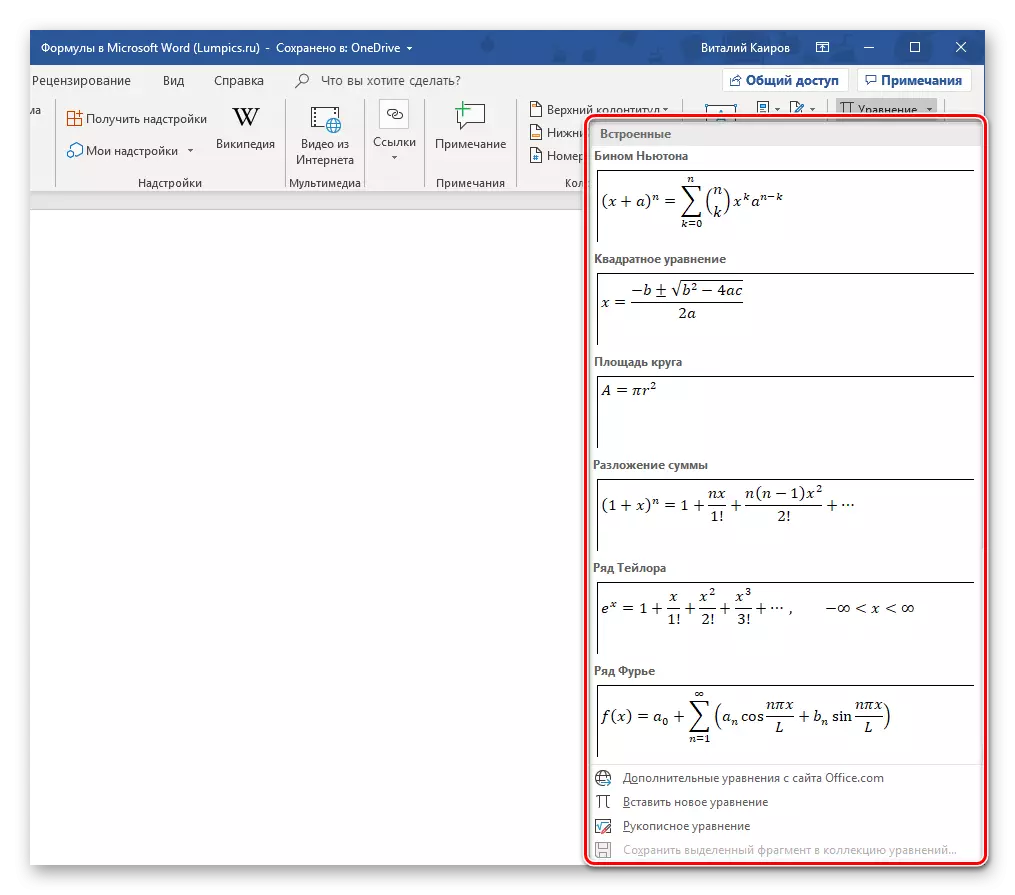
Read more: Microsoft Word တွင်ဖော်မြူလာနှင့်ညီမျှခြင်းများနှင့်အတူအလုပ်လုပ်ခြင်း
နည်းလမ်း 2: စားပွဲပေါ်မှာအတွက်ပေါင်းလဒ်
မိုက်ခရိုဆော့ဖ်စကားလုံးသုံးစွဲသူများသည်သင်္ချာဆိုင်ရာအသုံးအနှုန်းများနှင့်ညီမျှခြင်းများကိုဖန်တီးခြင်းထက်အနည်းငယ်ရိုးရှင်းသောအလုပ်ပေါ်ပေါက်လာခြင်းမပြုမီ ပို. မကြာခဏလေ့ရှိသည်။ ၎င်း၏သီးခြားကော်လံသို့မဟုတ်အတန်းတွင်မှတ်တမ်းတင်ထားသောနံပါတ်များ၏စုစုပေါင်းတန်ဖိုးကိုရယူရန်လိုအပ်သည့်အခါငွေပမာဏကိုရေတွက်ရန်လိုအပ်ခြင်းသည်ပုံပေါ်လိမ့်မည်။ ၎င်းသည်ပုံသေနည်း၏အကူအညီဖြင့်လည်းပြုလုပ်သည်, သို့သော်အထက်တွင်ဆွေးနွေးထားသော algorithm နှင့်လုံးဝကွဲပြားခြားနားသည်။
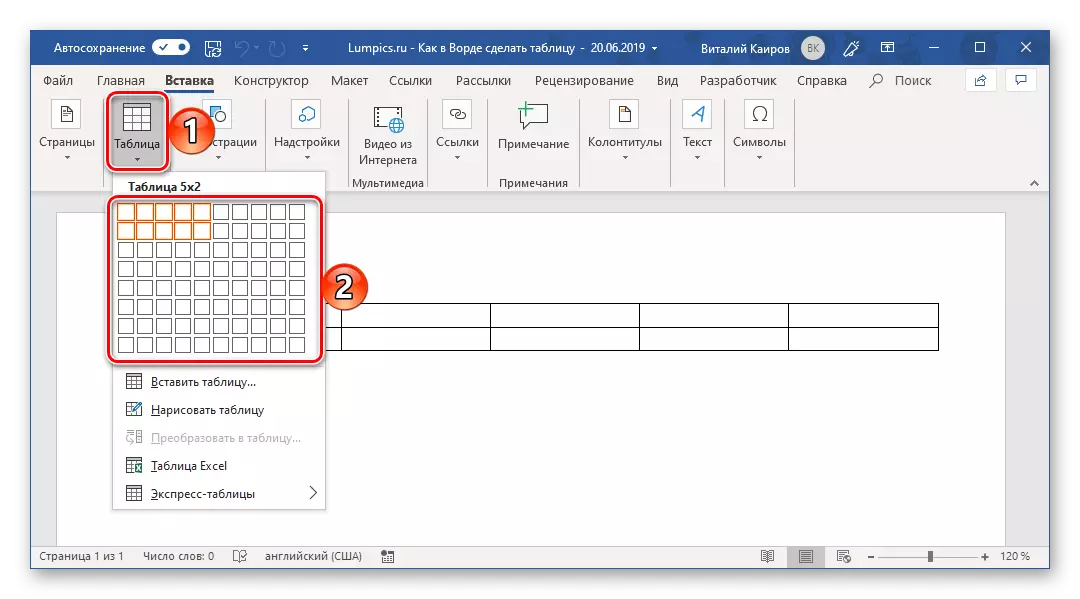
အလုပ်ဖော်မြူလာ၏အင်္ဂါရပ်များ
စကားလုံးဖြင့်ဖန်တီးထားသောဇယားတွင်တွက်ချက်မှုများကိုတွက်ချက်ခြင်းတွင်အရေးကြီးသောအရာများစွာကိုသတိပြုသင့်သည်။
- အကယ်. သင်သည်ပုံသေနည်းတွင်ပါ 0 င်သောဆဲလ်များ၏ပါ 0 င်မှုများကိုပြောင်းလဲလျှင်နံပါတ်ပမာဏကိုအလိုအလျောက်မွမ်းမံနိုင်မည်မဟုတ်။ မှန်ကန်သောရလဒ်ရရန်သင်သည်ပုံသေနည်းနှင့်အတူဆဲလ်ရှိညာဘက် mouse ခလုတ်ကိုနှိပ်ပြီး "update field" ကိုရွေးပါ။
- ပုံသေနည်းအဆိုအရတွက်ချက်မှုများအရဂဏန်းအချက်အလက်များသာပါ 0 င်သောဆဲလ်များအတွက်သီးသန့်ပြုလုပ်ထားသည်။ ကော်လံတစ်ခုသို့မဟုတ်လိုင်းတွင်သင်အချည်းနှီးသောဆဲလ်များကိုအနှစ်ချုပ်သွင်းလိုပါကပရိုဂရမ်သည်၎င်းတို့၏အပိုင်း (အကွာအဝေး) အတွက်သာထုတ်ပေးလိမ့်မည်။ ၎င်းသည်ဆဲလ်များကိုလျစ်လျူရှုထားသည့်ပုံသေနည်းနှင့်ပိုမိုနီးကပ်စွာတည်ရှိသည်။ တစ် ဦး အလားတူဒေတာနှင့်အတူဒေတာနှင့်အတူပေါ်ပေါက်လိမ့်မယ်။
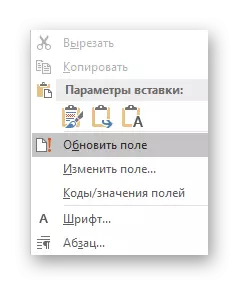
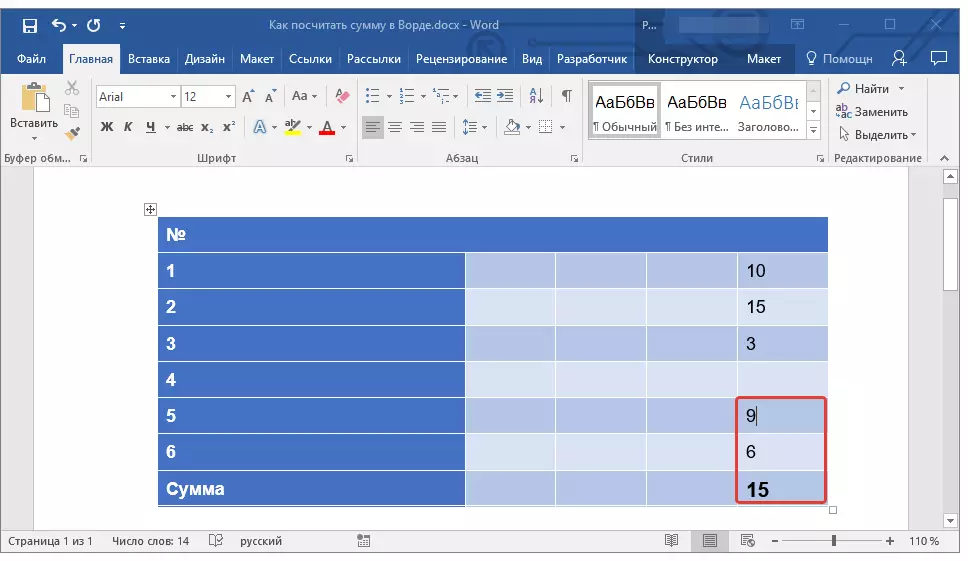
ကောက်ချက်
သင်မြင်နိုင်သည့်အတိုင်း Microsoft Word ရှိနံပါတ်များကိုစဉ်းစားပါ။ ပထမ ဦး ဆုံးအနေဖြင့်သင်္ချာအသုံးအနှုန်းများနှင့်အတူအလုပ်လုပ်ခြင်းနှင့်ဒုတိယ - သူတို့၏ဆဲလ်များတွင်ပါရှိသောစားပွဲနှင့်အချက်အလက်များနှင့်အတူအလုပ်လုပ်သည်။
